Free WebM Video Converterは複数の動画をWebM形式へ一括変換できるフリーソフト。
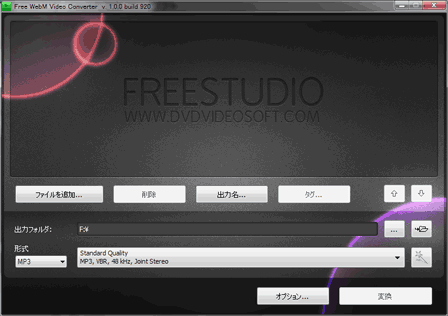
▲クリックで拡大: Free WebM Video Converter起動画面
海外ツールですが、はじめから日本語対応しています。
ちなみにWebM形式とはVP8形式の動画とVorbis形式の音声圧縮技術を組み合わせた完全なオープンソースの動画フォーマットで、YouTubeなどに採用されています。
ダウンロード
公式サイト:DVDVideoSoft.com
ライセンス: フリーソフト
ダウンロード:Free WebM Video Converter
特徴
Free WebM Video Converterは、非常に簡単な操作であらゆる動画をWebM形式に変換可能なフリーソフト。複数の動画も一括して変換可能。
- WebM形式の他にも、
mp4, wmv, avi, mkv, flv, swf, mov, 3gp, m2ts形式への変換が可能 - 音声部分のみをMP3へ変換することも可能。
- 複数動画を一気に変換する際、ファイル名をカスタマイズして連番形式でリネーム・出力が可能。
- 約80種類のプリセットが付属。初心者でも迷わず設定可能。オプション画面からビットレートや再生サイズ、フレームレートなどの調整も可能。
- 入力可能な形式
.avi/ .ivf/ .div/ .divx/ .mpg/.mpeg/ .mpe/ .mp4/ .m4v/ .webm/ .wmv/ .asf/
.mov/ .qt/ .mts/ .m2t/.m2ts/ .mod/ .tod/ .vro/ .dat/ .3gp2/ .3gpp/ .3gp/
.3g2/ .dvr-ms/ .flv/.f4v/ .amv/ .rm/ .rmm/ .rv/ .rmvb/ .ogv/ .mkv/ .ts
インストール
ごく一般的なインストーラーが付属しているので、指示に従い数回クリックを行うだけでインストールは完了します。
注意点
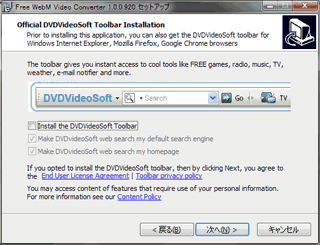
▲クリックで拡大
同梱されているDVDVideoSoft Toolbarは、変換ソフトの作動には無関係です。
Toolbarのインストールはあまりお勧め出来ないので、チェックを外しておくようにしましょう。
Free WebM Video Converterの使い方
Free WebM Video Converterはとても簡単に動画変換が可能です。
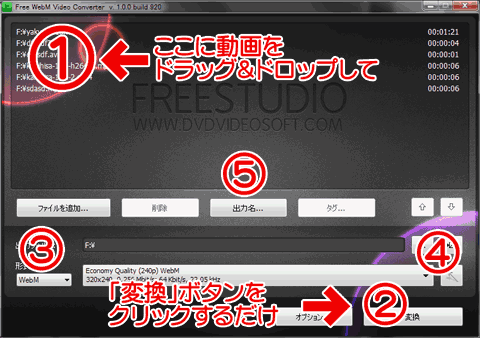
▲クリックで拡大: 動画をWebM形式に変換している所
基本的に、(1)動画をドラッグ&ドロップで登録し、(2)「変換ボタン」をクリックするだけで動画変換が可能です。
- (1)ここに動画をドラッグ&ドロップします
- (2)このボタンをクリックすると、動画変換が始まります
- (3)ここから目的の動画形式を指定します。webM形式の他にも、mp4、avi、flvなどの動画形式や、mp3音声ファイルを指定できます。
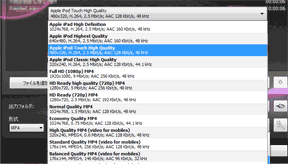
▲クリックで拡大
また各形式とも、このようにプリセットが豊富に用意されています。 - (4) 動画出力先や、変換設定の詳細を変更可能です。
★杖マークをクリックすると、以下画面が現れます。
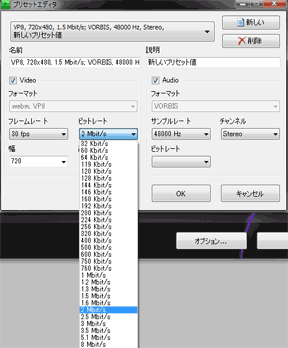
▲クリックで拡大
プリセットエディタを起動して、WebMの設定を変更している所。
フレームレート、ビットレート、再生サイズの変更が可能です。 - (5) 変換出力する動画のファイル名を一括して変換することも可能
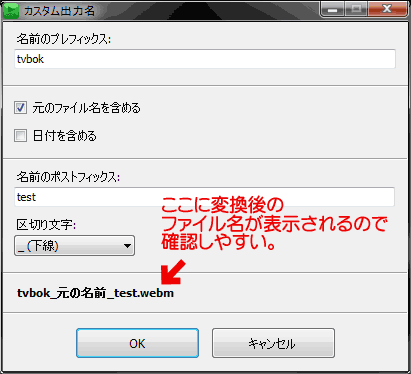
▲画面下部に変換後のファイル名が表示されるので、非常に確認しやすいです。
あとがき
- 動画のリサイズ処理はキレイな部類。縮小変換もかなり美しい。
- マルチコアスレッドの使い方は上手いほうではなく、WebM形式以外(h.264、Xvid形式)などを利用しても変換速度は遅め。
- フレームレートの指定は 12/15/20/24/30 といった区切りで指定され、29.97や60fpsなどが選択できないのが残念。
それでも非常に簡単にWebM形式の動画が作成できるので、「WebM形式ってどんな感じの動画なの?キレイなの?使いやすいの?」と思いつつも なかなか手が出せなかったユーザーでも気軽に楽しむ事が可能な点が非常に大きい。
私も今回初めてWebM(VP8形式)で様々な動画を変換し比較して見ましたが、噂通り低ビットレートや一定ビットレートでの動画再生は強いですね。
高ビットレートでは画質の面でh.264やXvidにかなり負けている部分がありますので、PC内に保存する目的では用途はかなり限定されそうですが、Web上にアップする目的ならば、十分使い勝手が良さそうです。